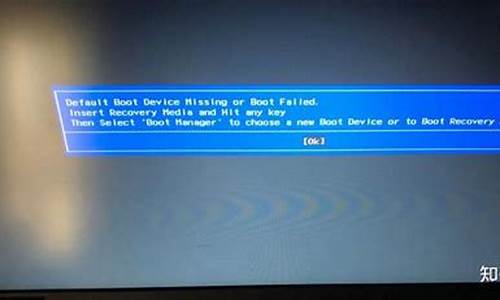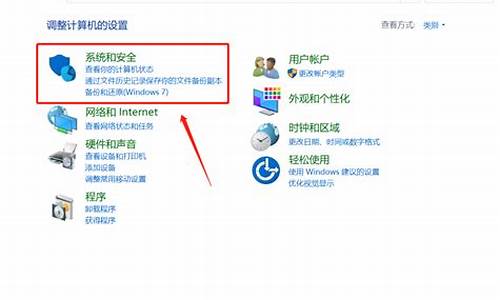电脑系统太低怎么装硬盘_电脑系统太低怎么装
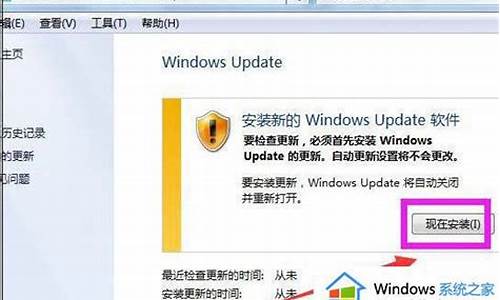
你是否还在为手机无法给电脑装系统而烦恼?别担心,我们有一个更简单、更实用的解决方案——用U盘来安装系统!只需一台正常开机的电脑和一个U盘,就能轻松搞定
下载并安装U启动工具打开百度,搜索U启动工具,下载并安装在电脑上。这个工具将帮助我们制作启动U盘。
制作U盘启动盘插上U盘,选择一键制作U盘启动。注意,制作前请将U盘内的资料全部移走,因为U盘会被格式化。等待制作完成,你的U盘就变成了一个启动盘啦!
下载Win7系统到U盘在网上下载一个Win7系统到U盘,一般为ISO格式文件,大小为4G左右。这样,我们的U盘就装载了全新的系统。
设置电脑启动顺序将U盘插入要装系统的电脑,开机后一直按Delete(或F12、F2、F9,根据电脑型号不同略有不同)进入BIOS设置。在Boot项(或Startup项)里,将First Boot Device设置为USB(或带有USB字样的选项),然后按F10保存设置。
一键安装系统进入PE系统后,选择桌面上的“一键装系统”选项。接下来,只需耐心等待系统安装完成即可。
可准备好一张系统安装光盘,并通过系统盘安装系统,具体步骤如下:
1. 将系统光盘放入光驱中去;
2. 重启电脑,开机点击ESC键后,通过键盘上的方向键选择DVD光驱启动项,并点击回车键进入系统安装界面;
3. 出现Windows 7 安装界面,首先依次选择为中文(简体),中文(简体,中国),中文(简体)-美式键盘,选择好了点击下一步,点击安装后出现安装程序正在启动;
4. 现在出现协议书,把接受许可条款的勾,勾上了,进行安装;
5. 在出现的选择界面中选择自定义:这里选择第一个分区,类型为系统,再点击下一步(再这之前可以格式我们的第一个分区,在驱动器选项(高级)(A)那里),出现正在安装界面,等待一段时间后,会提醒安装程序正在启动服务;
6. 再提醒重新 启动您的计算机后安装过程将继续,这里是全自动的;
7.桌面会出现正在启动、Windows画面,在出现安装程序正在检查视频性能;
8. 安装安装完成后会出现输入用户名界面,输入用户名,下一步后出现输入密码界面,根据需要确定是否输入密码,然后下一步;
9. 出现要输入密钥,可以输入系统的激活秘钥;
10. 选择仅安装重要的更新,并且调整时间和选择网络;
11. 接着Windows7旗舰版 正在启动,这样就进入了系统;
12.系统安装完成后可前往官网驱动下载页面下载更新机器的驱动程序
声明:本站所有文章资源内容,如无特殊说明或标注,均为采集网络资源。如若本站内容侵犯了原著者的合法权益,可联系本站删除。